这篇文章主要介绍了Ubuntu20.04如何安装wxWidgets-3.1.3,具有一定借鉴价值,感兴趣的朋友可以参考下,希望大家阅读完这篇文章之后大有收获,下面让小编带着大家一起了解一下。
sudo apt install pkg-config
sudo apt install libgtk2.0-dev
sudo apt-get install libwxgtk3.0-gtk3-dev
sudo apt-get install build-essential
sudo apt-get install mesa*
sudo apt-get install mesa-common-dev
sudo apt-get install libgl1-mesa-dev libglu1-mesa-dev
由于erlang依赖wxWidgets,我们需要下载wxWidgets安装包,wxWidgets版本为2.8.4或更高版本,这里我们下载最新版本3.1.3版本,建意使用迅雷下载
wxWidgets官网下载地址
wget https://github.com/wxWidgets/wxWidgets/releases/download/v3.1.3/wxWidgets-3.1.3.tar.bz2
sudo mkdir -p /usr/local/wxWidgets
tar -xvf wxWidgets-3.1.3.tar.bz2
cd wxWidgets-3.1.3/
./configure --with-regex=builtin --with-gtk --enable-unicode --disable-shared --prefix=/usr/local/wxWidgets
sudo make && make install
编译过程非常的久,我一度以为是出现异常信息了(其实根本没有出现异常信息,只是在编译文件),反正一定要耐心等待文件编译完成,有异常会中途停止的,出现如下图就表示安装成功了。
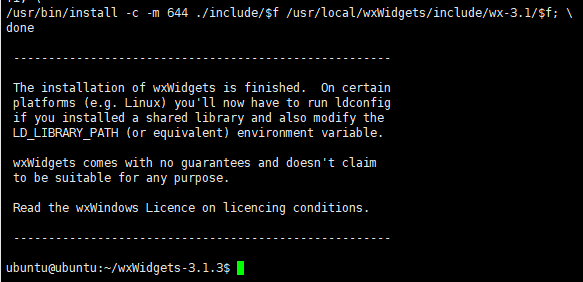
cd /etc/ld.so.conf.d/
创建文件
sudo touch wxWidgets.conf
打开文件
sudo vim wxWidgets.conf
增加以下内容
/usr/local/lib
重新加载动态库配置信息
sudo ldconfig
sudo vim /etc/profile
将以下内容存储至profile文件中,保存并退出
# wxWidgets export WXPATH=/usr/local/wxWidgets/ export PATH=$WXPATH/bin:$PATH
使环境变量刷新并生效
source /etc/profile
wx-config --version

感谢你能够认真阅读完这篇文章,希望小编分享的“Ubuntu20.04如何安装wxWidgets-3.1.3”这篇文章对大家有帮助,同时也希望大家多多支持亿速云,关注亿速云行业资讯频道,更多相关知识等着你来学习!
免责声明:本站发布的内容(图片、视频和文字)以原创、转载和分享为主,文章观点不代表本网站立场,如果涉及侵权请联系站长邮箱:is@yisu.com进行举报,并提供相关证据,一经查实,将立刻删除涉嫌侵权内容。